Sådan installeres Minecraft Mods til at tilpasse dit spil

På egen hånd Minecraft er et fantastisk spil, du kan miste dig i dagevis. Med mods installeret, er Minecraft det slags spil du kan spille i år , da du altid kan genopfinde spillet med nye lag af kompleksitet og indhold.
Hvorfor Mod Minecraft?
Mods giver dig mulighed for at gøre alt for at forbedre vanille Minecraft-oplevelsen ved at gøre grafikken mere problemfrit og tilføje i mindre forbedringer (som et navigationsskærmbillede på skærmen), for fuldstændigt at genopbygge spillet for at have ekstra ting, forskellige mobs og endda forskellige spilmekanikker.
Selvom du ikke har noget ønske om meget at ændre Vanilla Minecraft-oplevelsen, vil vi stadig opfordre dig til at modtage dit spil. Mods som Optifine gør intet for at ændre de grundlæggende spilmekanikere, men forbedrer grafisk rendering på jævnlige kødelige computere radikalt, og add-ons som shaders bevarer også spilmekanikken, men gør Minecraft fra en 8-bit oplevelse til en smuk 3D-enhed. Der er et mod for at hjælpe alle fra diehard puristen til spilloverfarten.
RELATED: Sådan sikkerhedskopieres dine Minecraft Worlds, Mods og More
Før vi fortsætter, vil vi gerne understrege vigtigheden af en god backup. I modsætning til ressourcepakker ændrer ændringer faktisk spillet. Mens 99 procent af tiden denne ændring er god og introducerer super fantastiske nye funktioner til Minecraft, kan du meget sjældent ødelægge noget, permanent ændre en spilverden, du har arbejdet på eller ellers har en ubehagelig oplevelse.
Som sådan , anbefaler vi kraftigt at sikkerhedskopiere din Minecraft-mappe eller i det mindste dine spilverden før du fortsætter. Se vores vejledning til sikkerhedskopiering af Minecraft for at få det fulde overblik over, hvordan du sikkerhedskopierer dit spil.
Denne forsigtighed til side (selv om vi aldrig har haft problemer med at køre mods, insisterer vi på gode backupprocedurer) det er tid til at grave til højre til at eksperimentere med Minecraft mods.
Også værd at bemærke, før vi fortsætter, er at der for øjeblikket ikke er noget mod loader system til Minecraft Pocket Edition eller Minecraft Console Edition. Der kunne i teorien være en mod loader i fremtiden for PE, men det er meget usandsynligt, at der nogensinde vil være et modsystem til konsoller uden for en officielt udviklet.
Hvad er Mod Loaders og hvad har jeg brug for?
Vi har bandied sætningen mod og "mod loader" omkring et par gange allerede i denne tutorial. Lad os rydde tingene op, før vi går videre.
I brede spilvilkår er en "mod" noget, der ændrer et spil, selv om det typisk er forbeholdt ting, der ændrer spilkoden ud over overfladiske ændringer. Ændring af din Minecraft-hud eller endda retexturing af in-game-blokke og mobs betegnes normalt ikke som modding, men som retexturing eller reskinning af spillet, fordi du ikke har ændret nogen egentlige gameplay elementer - mobben er ikke sværere, er der ingen nye våben, der er ikke nogen ekstra niveauer mv.
Forge er både mod og mod loader samtidigt. Det ændrer spillet for at give en standardiseret API til andre mods. Forge af sig selv gør absolut ingenting for at ændre spillet. Hvis du bare installerer Forge og spiller spillet, oplever du intet andet, end hvis du havde forladt spillet helt vanilje. Hvad Forge gør bag kulisserne, er at skabe en grænseflade, som mod designere kan bruge til at tilslutte deres ændringer til Minecraft-spilmotoren.
Selvom Forge er den primære modlæsser, der anvendes af Minecraft modding-fællesskabet, er der også en lille sekundærlæsser der bruges til en håndfuld meget cool klient-side mods. Liteloader er, som navnet antyder, en meget let mod loader, som nogle mods og game overhaul pakker kræver for at anvende alle deres ændringer og indstillinger. Siden Minecraft 1.6.4 har det været muligt at kæde dine installationer af Forge og Liteloader til at bruge mods for begge systemer med succes side om side.
Vi er fokuserede på Forge, fordi 99 procent af Minecraft mods bruger det. Liteloader er fantastisk, men medmindre du løber ind i en bestemt mod, du vil have det afhængig af det, er det typisk unødvendigt at installere det.
Er der nogen ulemper til modding?
På dette tidspunkt har vi snakket modding up ganske hårdt (og oprigtigt, så vi elsker et velmodificeret Minecraft-spil), men hvis du er forsigtig person (du skal være forsigtig når messing rundt med din computer og software), er du sikkert nysgerrig, hvis der er nogen reel risiko involveret.
Efter mange års moding Minecraft har vi aldrig haft alvorlige problemer med noget og chancen for noget katastrofalt at ske på din spillet er meget slank, og chancen for, at der sker noget der sker på din computer, er ikke eksisterende.
En ting, vi vil være forsigtige, er, at Minecraft bliver meget ulykkelig, hvis du vil skifte en verden mellem en modded og unmodded tilstand, især når mods indsprøjt store ændringer i spillet. Som et simpelt eksempel: lad os sige, at du installerer et mod, der tilføjer nye byggesten og du bygger et slot ud af disse blokke. Lad os også sige, at du helt dekorere slottet med vaniljespil som billedrammer, kister og fakler. Hvis du tager det kort og lægger det i et vaniljespil, hvor de modsatte blokværdier svarer til ingenting, vil dit slot bogstaveligt forsvinde, og alle dine dekorationer vil sidde i bunker på det snavs, du byggede slottet på.
I Den største risiko, der kommer med modding, er ikke at skrue op på din computer eller noget der er alvorligt, men i at skrue op på dine kreationer. I en kommende Minecraft-lektion vil vi udforske nogle gode teknikker til at holde alle dine mods sorteret og hvordan du holder dine modded verdener fra at kollideres eller værre, imploding. I mellemtiden ved du dog kun, at du altid skal indlæse en verden med de samme mods, så du ikke fjerner eller bryder elementer (som de slotblokke), der kræver modded komponenter.
Der er to andre "risici" værd at se på. En mods (og Forge sig) har tendens til at spore bag den nuværende udgivelse af Minecraft. Hvis du finder en mod, du elsker, og vi er sikker på, at du vil, vil du ofte finde dig selv at spille en ældre version af Minecraft længere (og potentielt mangler fremtidige fejlrettelser og nye funktioner) simpelthen fordi du ikke kan bære del med din yndlingsmod.
To, du vil nok blive afhængig af cool mods og messing rundt med mods vil sandsynligvis (for en tid alligevel) forbruge så meget tid som at spille spillet. Det er en lille pris at nyde en radikalt udvidet spiloplevelse, dog?
På en mere seriøs note skal du følge disse modderegler og du bør undgå næsten alle problemer, du måtte støde på:
- Sikkerhedskopiering, når du starter og backup før nogen store ændringer eller nye mods.
- Upload kun mods, der matcher din Minecraft-version. Mens en 1.7.2 mod stadig kan fungere fint på Minecraft 1.7.9 er der ingen måde, at en 1.6.x mod vil arbejde på et 1.7.x spil og omvendt; crashes er garanteret.
- Download aldrig et eksekverbart modinstallationsprogram, medmindre modet er udtrykkeligt vouched for på de officielle Minecraft-fora eller en anden meget betroet kilde, og bestemt ikke fra de første tilfældige søgeresultater, du kommer over.
Ved at følge disse 3 enkle regler, vil du effektivt undgå næsten hver modding faldgrube derude.
Hvor finder man Mods?
Vi skal bruge mere end et par lektioner fokuseret på mods af alle striber, men inden vi gør Det er kun rimeligt at vise dig de bedste steder at få mods, så du får en start på at udforske og blive begejstret for modding!
Den officielle Minecraft Forums: Ligesom med ressourcepakkerne, den ultimative myndighed og stedet for at finde mest muligt opdaterede ting er de officielle fora. Minecraft Mapping and Modding forumet er travlt og fuld af mods i alle størrelser. Sjælden er modet, der ikke er annonceret og afprøves her først, og derefter senere tilføjet til de mod arkivsteder, vi er ved at liste.
Planet Minecraft: Er der noget Minecraft-relateret folkens over på Planet Minecraft aren ' t katalogisering? De er gode til skind, ressourcepakker, serverlister og selvfølgelig mods. Du kan sortere efter nyt, hvad er varmt, mest populært, mest kigget på, og de mest downloadede, samt efter kategori og spil version.
De har også en rigtig praktisk "færdiggørelsesmåler", som modforfattere kan udfylde for at give dig en fornemmelse af om moden er et igangværende arbejde (at du i det væsentlige vil spille test for bedre eller værre) eller en færdig projekt. Lad ikke færdiggørelseskvaliteten sætte dig i vejen forresten, nogle af disse modders er bare perfektionister, og 70 procent er stadig temmelig darnskølet.
MinecraftMods: Det er ikke det mest flashyste eller mest tilbundsgående websted rundt, men vi Jeg har haft held og lykke med at finde nogle pæne mods, der bare slingrer rundt og kigger i de enkle kategorier her.
Installation af Forge Mod Loader
Den officielle Forge-hjemmeside er et stort diskussionsforum og fillagring til Forge-fællesskabet. Du kan bruge Forge uden at registrere dig for diskussionsforumet, men i det sjældne tilfælde at du løber ind i et problem, der ikke kan løses ved at søge de mange indlæg, kan du starte dit eget diskussionsemne med en registreret konto.
For vores formål, vi kommer til at hoppe lige ind i installationen af mod loader. Som denne vejledning er den nuværende version af Forge 10.13.0.x til Minecraft release 1.7.10. Spærringer, der løber ind i problemer med den nyeste udgivelse eller formålstjenligt ved hjælp af en ældre version af Minecraft for at kunne bruge ældre mods (som 1.6-æra mods, der ikke er opdateret), er der typisk ingen grund til at bruge en mindre end nuværende version af Forge.
Gå videre og besøg Forge-arkivet og tag den aktuelle udgave. Du vil bemærke, at du kan tage fat på enten en installations-JAR-fil, et Windows .EXE-installationsprogram eller en universel JAR-fil. Selvom vi har advaret dig mod ondt at downloade eksekverbare filer på grund af det store antal scam Minecraft-websteder derude, er det okay at bruge installationen, der kan køres i dette tilfælde, og det er meget nemmere end manuelt at redigere JAR-filer for at indsætte mod.
Når du har downloadet installationsprogrammet, skal du fortsætte og køre det, bare sørg for, at du ikke kører Minecraft fra Minecraft loader, når du kører installationsprogrammet.
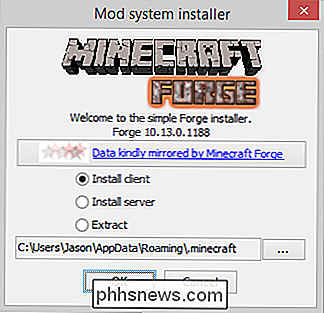
Du får tre muligheder: installer klient, installer server , eller ekstrakt. Vi er interesserede på dette tidspunkt i modding processen ved at installere klient mod loader. Vælg "Installer klient" og sørg for, at katalogfortegnelsen i sti-boksen er stien til den Minecraft-profilkatalog, du vil have.
Læsseren tager fat i filer fra filarkivet og annoncerer derefter en vellykket installation. Du må ikke blive overrasket, hvis Windows pop op et programkompatibilitets forespørgselsvindue og spørger om programmet er installeret korrekt, forkerer Forge-installatøren en smule.
Efter installation skal du køre Minecraft Launcher og vælge "Forge" -profilen :
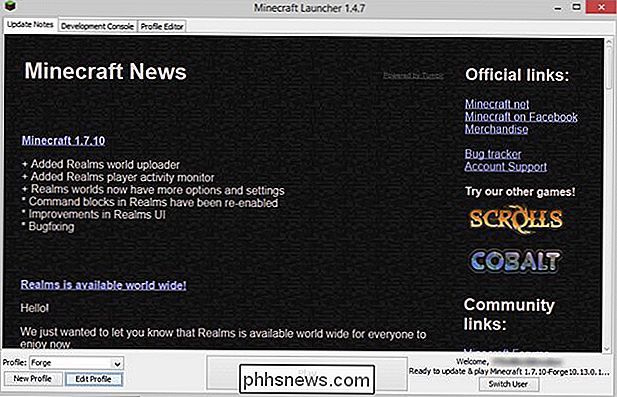
Klik på "Afspil" og start Minecraft. Du behøver ikke at spille spillet faktisk. Du behøver succesfuldt starte spillet og tjekke hovedmenuen.
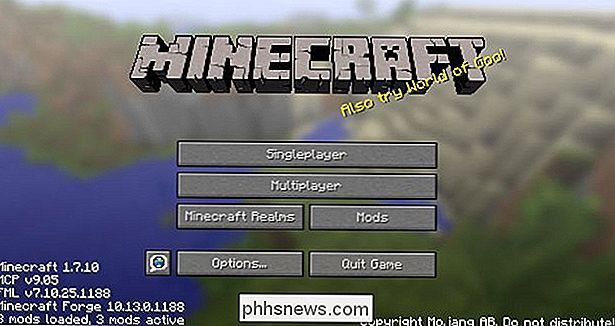
I en almindelig Vanilla Minecraft-installation er der kun en smule tekst i nederste venstre hjørne: Spillets navn og versionsnummer. I en Forge-modded version af Minecraft vil der være spillet navn og version plus fire yderligere linjer: Minecraft Coder Pack, Forge Mod Loader og Minecraft Forge versionsnumre plus antallet af mods indlæst og antallet af mods aktive. > Desuden reduceres "Minecraft Realms" -knappen i størrelse og parres med en ny knap "Mods." Hvis du klikker på Mods-knappen, kan du se alle de installerede mods (aktiv eller inaktiv).
På venstre side ses alle dine mods. På højre side ses en beskrivelse af modet, der hjælper med at præcisere, hvad det gør, og indeholder ofte instruktioner. Derudover er der en "Config" -knap og en "Deaktiver" -knap under modlisten.
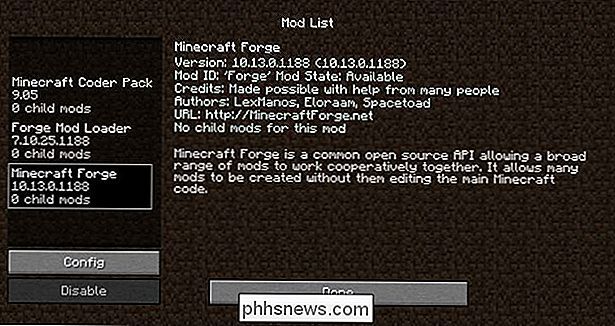
De tre standard mods: Minecraft Coder Pack, Forge Mod Loader og Minecraft Forge er kerne mods og kan ikke deaktiveres. Andre mods kan slås til og fra. "Config" -knappen giver dig mulighed for, når det er relevant, at konfigurere modspecifikke indstillinger. Vi anbefaler på det kraftigste, at du foretager nogen ændringer i nogen af kernemoduserne, medmindre en meget specifik fejl eller fejllogbog kombineret med forskning på Forge-foraene fører dig til en meget specifik konfigurationsløsning. Indstillingerne er meget arcane, og i vores års modding har vi aldrig måttet ændre en af dem.
Ud over at blot bekræfte, at Forge fungerer korrekt ved at køre det umiddelbart efter installationen (og før du forsøger at installere mods), har vi også tilladt Forge at lave en lille husholdning (flytning af forskellige filer, oprettelse af mapper osv.).
Installation af din Første Mod
Installation bekræftet, det er på tide at installere vores første mod. Selvom det er fristende, gør dig selv til en Min lille pony, tag en portal pistol eller radikalt udvide dit valg af in-game blokke lige fra flagermuset, vi skal styre dig mod at installere den ene mod at alle (uanset deres kærlighed af Portal eller min lille pony) skal installere: Optifine.
Uanset om du spiller Minecraft på en gammel bærbar computer eller en bøsse gaming rig, er Optifine et fantastisk mod, der gør et ekstraordinært job, der forbedrer grafikydelsen i Minecraft. Selvom du er den reneste af purist-afspilleren, er det tåbeligt ikke at installere det. Uanset hvor meget vi elsker Minecraft, vil vi være de første til at erkende, at koden er lidt på den slurvede side og kunne bruge de optimeringer, Optifine giver.
For at downloade Optifine, besøg det officielle websted. Hent en kopi af modet fra downloadsafsnittet. Husk at tage en kopi, der passer til dit Minecraft versionsnummer. I vores demonstration i dag tager vi 1.7.10-versionen for at matche den version af Minecraft og Forge, vi arbejder med. Mens de fleste mods, du finder, er kun en bundle som SomeCoolMod, vil du bemærke, at Optifine er opdelt i Ultra / Standard / Light til de fleste Minecraft-udgivelser.
Som du måske forestiller dig, gør Ultra de fleste ændringer til din spil og inkluderer de mest optimeringer, standarden tager en midtervejstilgang og balancerer optimeringer med ydeevne overvejelser, og Light er designet til desktop og bærbare computere, der virkelig kæmper med Minecraft.
Hvis du læs det fine print, vil du bemærke, at Optifine Light har en note, der angiver, at den ikke er kompatibel med Forge. Ikke kompatibel med Forge? Hvordan kan modet installeres uden Forge? Optifine kan faktisk installeres
uden smed som en helt selvstændig mod, som er yderst sjælden i Minecraft modding verden. Alle tre versioner af Optifine kan køres som en Java-eksekverbar og de vil oprette en ny Minecraft profil kaldet Optifine. Dette er en fantastisk mulighed for spillere, der ønsker en absolut vaniljeoplevelse med forbedret grafikgengivelse (og ingen chance for at bruge andre mods) eller for spillere med computere, der kæmper så meget med ekstra tilføjelser, at Optifine er det eneste, de vil installere. Vi anbefaler ikke at begrænse dig selv til at installere Optifine alene. i stedet vil vi tilføje det til Forges modliste, hvor det vil blive lastet sammen med resten af mods.
Mods kommer i to filformatformater: .JAR og .ZIP. Optifine er en .JAR, men hvis det var en .ZIP, ville proceduren være den samme. Du
ikke pakker beholderen ud; Du placerer blot containerfilen i / mods / undermappen i din Minecraft-profilmappe, der blev oprettet under Forge-installationen. Efter det skal du bare køre Minecraft igen og indlæse en af dine verdener. Når du er i din verden, kan du bekræfte installationen af Optifine ved at trykke på F3 for at indlæse grænsefladen på skærmen som sådan:
Bemærk læsningen på 3 linjen i øverste venstre hjørne. Slutningen af linjen er blevet annoteret for at inkludere "Optifine_1.7.10_HD_A4". Optifine er også opført i modlisten på højre side af skærmen. Optifine er blevet indlæst, vi nyder de automatiske forbedringer af grafisk gengivelse, der følger med modet, og alt, hvad vi skulle gøre, var at downloade en fil og derefter trække den i en mappe.
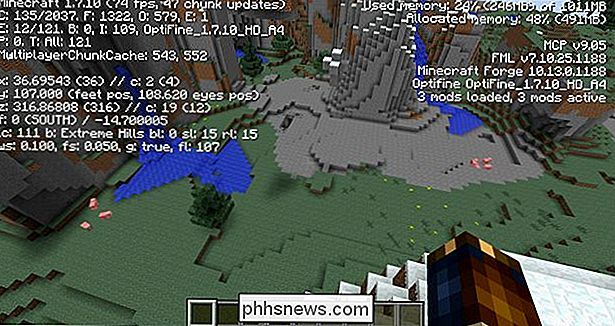
Tryk på "ESC" for at hente menuen i spillet, og se derefter i Indstillinger -> Videoindstillinger, vil du opdage, at menuen Videoindstillinger er udvidet radikalt og indeholder meget hjælpsomme musedokumenter. Hvis du er lidt overvældet af det rene antal indstillinger der, skal du ikke bekymre dig. Morgendagens lektion er helt fokuseret på fordelene ved Optifine, og hvordan du arbejder dig igennem hver af videooptionerne for virkelig at maksimere ydeevnen (og endda lave nogle mindre irritationer).
I mellemtiden lad os tale om at minimere dine modinstallations frustrationer.
Banish Mod Installation Frustrations med denne Checklist
I alle vores år med modding spil, herunder Minecraft, er det store flertal af problemer, frustrationer eller hovedpine vi ' Jeg havde kan spores direkte tilbage til os for at være for spændt / forhastet i vores mod valg. Vi gemmer dig en masse hovedpine og fejlfinding ved at give denne enkle tjekliste.
Før du arbejder gennem tjeklisten, tag dig tid til at skrive ned eller på anden måde notere den version af Minecraft, du bruger, samt versionen af Forge installeret. Brug denne tjekliste til enhver ny mod, du overvejer at installere.
Er moden kompatibel med min nuværende version af Minecraft eller i det mindste fra den generelle udgivelsesversion? For eksempel kører vi 1.7.10, så er modet angivet til at arbejde med 1.7.10 eller i det mindste med den generelle frigivelse 1.7.x?
- Er moden kompatibel med min nuværende version af Forge? Dette er meget mindre fleksibelt end den generelle version version spredt til Minecraft selv. For eksempel, hvis en mod siger, at den har brug for Forge version 10.13.0.1188 eller højere, betyder det præcis det.
- Indikerer mod dokumentationen (altid efter en officiel tråd på de officielle Minecraft forums, hvis det er muligt) angiver eventuelle konflikter med min Nuværende version af Minecraft, Forge, eller nogen mods, du har installeret? f.eks. Optifine mv.
- Bare ved at arbejde dig gennem denne enkle trepunkts tjekliste, redder du dig selv fra stort set enhver modding hovedpine. Hvis du følger denne tjekliste, og du stadig løber ind i et problem, er den nemmeste måde at starte fejlfindingsprocessen at arbejde bagud fra den senest installerede mod. Deaktiver den fra Minecraft-startmenuen (hvis Minecraft fuldt ud oplades, og problemerne opstår, efter at du har spillet spillet) eller, hvis spillet ikke engang skal indlæses, skal du fjerne modet helt fra / mod / mappen eller omdøbe modname.JAR eller modname.ZIP-fil til modename.OLD for at deaktivere det.
Ud over at deaktivere det for at bekræfte det pågældende mod er den der forårsager problemerne, du kan også se i / logs / mappen, læse loggen og se på hvilken fejl der blev oprettet, da modet styrtede spillet. Vær ikke foruroliget over, hvordan kryptiske logfilerne normalt er, bare kig efter den sidste post, før spillet krasede, og søg derefter efter indholdet af de sidste par linjer på Minecraft fora for at se efter andre brugere, der har stillet spørgsmål om lignende fejlkoder.
Med Forge og Optifine under dit bælte er du klar til at tackle næsten enhver Minecraft modding situation. Nu er det en god tid at besøge afsnittet Hvor finder man Mods ovenfor, og se cool mods for at tage et spin.

Sådan bruger du MCEdit til at fremskynde opbygningen i Minecraft
MCEdit er et kraftfuldt tredjeparts program til redigering af Minecraft-kort. MCEdit har mange værktøjer og filtre til redigering og bygning og kan fremskynde bygningen af store eller komplekse Minecraft-kreationer. Installation og lancering af MCEdit MCEdit kan downloades fra deres hjemmeside eller kompileres fra kilden fra deres Github-lager.

Hvad gør sikker login (Ctrl + Alt + Del) Secure?
Tilføjelse af et ekstra sikkerhedslag er aldrig en dårlig ting, men du kan måske undre sig over de fordele, du rent faktisk får nævnte lag. Dagens SuperUser Q & A-indlæg forklarer, hvad der gør "Secure Login" sikker for en nysgerrig læser. Dagens Spørgsmål og Svar session kommer til vores side med SuperUser-en underafdeling af Stack Exchange, en community-driven gruppe af Q & A-websteder.



